Hoe u uw Facebook-profielwachtwoord op desktop en mobiel kunt wijzigen
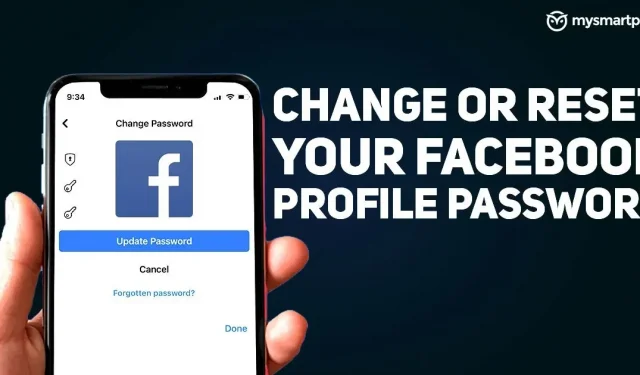
Facebook raadt aan om je wachtwoord elke zes maanden te wijzigen om je account veilig te houden. Bij de gigant van Silicon Valley kunt u uw wachtwoord op elk moment wijzigen. Bovendien kunt u hiermee uw wachtwoord opnieuw instellen als u uw accountgegevens bent vergeten. Als u uw Facebook-wachtwoord bent vergeten, laten we u in dit artikel zien hoe u dit opnieuw kunt instellen.
U wilt absoluut niet dat iemand toegang krijgt tot uw Facebook-account en daarom moet u een sterk wachtwoord instellen. Als je een zwak wachtwoord hebt, laten we je stap voor stap zien hoe je een sterk wachtwoord kunt maken. Hier is een gedetailleerde gids over hoe u uw Facebook-profielwachtwoord op pc en mobiel kunt wijzigen.
Hoe het Facebook-wachtwoord op het bureaublad te wijzigen
Volg de onderstaande stappen om uw Facebook-wachtwoord op de desktop via een webbrowser te wijzigen.
- Open https://www.facebook.com/ en zoek naar de pijl-omlaag in de rechterbovenhoek. Klik erop om het vervolgkeuzemenu te zien.
- Tik op Instellingen en privacy > Instellingen.
- U ziet verschillende opties in het linkermenu, klik op “Beveiliging en inloggen” en navigeer naar het aanmeldingsgedeelte van de pagina.
- Navigeer naar de optie “Wachtwoord wijzigen” en klik op “Wijzigen”. Het zal u vragen om uw huidige en nieuwe wachtwoord in te voeren.
- Eenmaal ingevuld, klikt u op “Wijzigingen opslaan” en uw nieuwe wachtwoord wordt geactiveerd voor uw account.
Hoe u uw Facebook-wachtwoord op mobiel kunt wijzigen
Het wijzigen van uw Facebook-wachtwoord op mobiel kost slechts een paar stappen, hier leest u hoe u dit doet.
- Open de Facebook-app op uw smartphone.
- Navigeer naar de optie “Menu” in de rechter benedenhoek. Scroll naar beneden en ga naar het menu Instellingen & Privacy, er verschijnt een vervolgkeuzemenu.
- Klik op “Instellingen” en klik op “Wachtwoorden en beveiliging”.
- Scroll naar beneden naar de inlogoptie en je zult de optie Wachtwoord wijzigen vinden, klik erop.
- U wordt gevraagd uw huidige en nieuwe wachtwoord in te voeren, uw nieuwe wachtwoord opnieuw in te voeren en op de knop Wachtwoord bijwerken te klikken. Uw nieuwe wachtwoord wordt geactiveerd.
U kunt het nieuwe wachtwoord gebruiken om in te loggen op nieuwe apparaten.
Hoe u uw Facebook-wachtwoord kunt resetten
Ben je je Facebook-wachtwoord vergeten? Volg de instructies om je Facebook-wachtwoord opnieuw in te stellen.
- Open https://www.facebook.com/ en zorg ervoor dat u niet bent aangemeld bij een account.
- Klik op “Wachtwoord vergeten” en u wordt gevraagd het e-mailadres of mobiele telefoonnummer in te voeren dat aan het account is gekoppeld.
- Eenmaal ingevuld, klikt u op de knop “Zoeken” en Facebook zoekt naar uw account.
- Klik op “Dit is mijn account” als het getoonde account van jou is.
- Facebook verifieert nu je account. Het kan u een resetcode of een beveiligingscode sturen in een sms of e-mail. Vul het in en klik op Doorgaan.
- Na verificatie wordt u gevraagd een nieuw wachtwoord in te stellen.
- Klik op Doorgaan om een nieuw wachtwoord in te stellen.
Nadat u het nieuwe wachtwoord heeft geactiveerd, kunt u hiermee inloggen op uw account.
Tips voor het maken van een sterk Facebook-wachtwoord
Het maken van een sterk wachtwoord is belangrijk om uw account te beschermen. Als u een zwak wachtwoord instelt, kunnen anderen het wachtwoord gemakkelijk raden en toegang krijgen tot het account. Facebook heeft een paar tips op een rijtje gezet zodat je je accountwachtwoord sterk kunt maken. Zo maak je een sterk wachtwoord aan voor je Facebook-account.
- Uw wachtwoord moet gemakkelijk te onthouden zijn, maar moeilijk te raden voor anderen.
- Je Facebook-wachtwoord moet verschillen van de wachtwoorden die je gebruikt om je aan te melden bij andere accounts, zoals e-mail- of bankrekeningen.
- Stel een langer wachtwoord in omdat dit veiliger is.
- Stel geen e-mailadres, telefoonnummer of geboortedatum in als wachtwoord.
- Mix hoofdletters en kleine letters om een sterk wachtwoord te maken.
- U kunt cijfers en letters combineren met een speciaal teken om uw wachtwoord sterk te maken.
We hopen dat dit artikel nuttig voor u is. Als je problemen tegenkomt bij het wijzigen of opnieuw instellen van je Facebook-wachtwoord, kun je ons een vraag stellen in het opmerkingengedeelte hieronder.



Geef een reactie